Объявление
Свернуть
Пока нет объявлений.
Программы, утилиты, расширения и полезные советы
Свернуть
X
Свернуть
Активные пользователи, которые сейчас просматривают эту тему: 0 (0 участника и 0 гостей)
-
Вставка BB-кодов, они же теги на форум с помощью программы AlexSid BBCode Editor, о которой я рассказывал раньше.
Тестовый текст.


Второй тестовый текст.
------------------------------------------------------------------------------------------------------------------------------
Все нормально получилось, без каких-то багов. Вот как это выглядит в редакторе.

Комментарий
-
Вставка BB-кодов стандартным редактором форума.
И что получилось:
Тестовый текст.


Тестовый текст 2.
-------------------------------------------------------------------------------------------------------
Ну вот и с помощью стандартного редактора все получилось без ошибок (багов). Так, что оба способа хороши.
Комментарий
-
-
Материал с необходимыми программами для использования (форматирования в FAT-32) карт памяти объемом в 64 гига, когда устройство поддерживает только меньший формат! (текстовой материал, но все доступно и понятно, сам переформатировал так 2 карты и использую в планшете Ritmix и смартфоне FlY)
Для многих не секрет, что память своего Andrid-смартфона можно увеличить с помощью Micro SD карты. В данный момент эти карты делятся на три категории: Micro SD, Micro SDHC и Micro SDXC. В данной статье я не буду вдаваться в подробности каждого типа карт, т.к. данной информации достаточно в сети. Укажу лишь разницу принципиальную для нас. Карты Micro SD могут быть максимальным объёмом до 2 Гб, Micro SDHC от 4 Гб до 32 Гб (сейчас массово используются) и Micro SDXC от 64 Гб и до 2 Тб (теоретически, практически на данный момент есть карты 64 Гб и 128 Гб). Карты отличаются не только объёмом памяти, но и различными файловыми системами. Например Micro SD - система FAT, Micro SDHC - FAT32, Micro SDXC - теоретически только exFAT (на самом деле это не так, о чём ниже и пойдёт речь). К тому же устройство пользователя для чтения карт должно поддерживать определённый вид карт. Ситуация проста: если устройство поддерживает карты SDXC, то оно поддерживает и более ранние поколения - SD и SDHC.
В последнее время появилось достаточно много Micro SD карт объёмом 64 Гб, но увы пока большинство Android-смартфонов официально не поддерживают карты Micro SD объёмом больше 32 Гб. На самом деле смартфон в состоянии прочитать карту на 64 Гб и правильно работать с ней, если с картой перед установкой провести несложные действия. Все известные производители Micro SDXC карт изначально форматируют их в систему exFAT, поскольку именно эта система разработана для карт большого объёма. Поскольку эта система создана компанией Microsoft, производители Android-смартфонов должны выкупить права на её использование для того, чтобы смартфон умел работать с данной системой. Думаю вы понимаете, что компании пока неохотно идут на лишние затраты, а поэтому систему exFAT на картах памяти поддерживают очень немногие устройства, а работают они с системой FAT32. Многие уже догадались: чтобы ваш смартфон заработал с картой 64 Гб её всего лишь нужно отформатировать в систему FAT32. Но, оказывается, сделать это не совсем просто. Дело в том, что сама система FAT32 теоретически поддерживает только носители (карты, разделы и т.д.) только до 32 Гб, но на практике может очень неплохо работать с носителями до 64 Гб. Единственная проблема, с которой можно столкнуться при этом это небольшая потеря скорости при чтении/записи с карты, но она будет почти не заметна. Далее мы рассмотрим как ПРАВИЛЬНО отформатировать карту Micro SDXC в систему FAT32, чтобы смартфон, не поддерживающий данный тип карт, её увидел и карта НЕ ВЫШЛА ИЗ СТРОЯ СПУСТЯ НЕКОТОРОЕ ВРЕМЯ.
1. Карту SDXC МОЖНО ФОРМАТИРОВАТЬ ТОЛЬКО В УСТРОЙСТВЕ ПОДДЕРЖИВАЮЩЕМ ДАННЫЙ ТИП КАРТ. Т.е. ваш картридер должен поддерживать карты Micro SDXC (или SDXC, если вы вставляете карту через переходник). Во многих отзывах на сайтах магазинов можно увидеть отзывы, в которых пользователи форматируют карты на 64 Гб в смартфоне, поддерживающем карту только на 32 Гб, после чего карта через нескольк месяцев выходит из строя. Этого делать ни в коем случае нельзя! Иначе ваша карта выйдет из строя в срок от 1 дня до нескольких месяцев. Если у вас нет картридера, поддерживающего SDXC, его можно приобрести по цене от 250 рублей (например, прекрасный вариант картридер Transcend RDF5 (ссылка на официальный сайт)). По сравнению стоимстью карты это ничтожная сумма и очень маленькая цена за вашу "живую" карту и сохранённые данные.
Итак, форматируем карту SDXC ТОЛЬКО в устройстве поддерживающем SDXC.
2. Поскольку у большинства пользователей установлена на компьютере операционная система Windows, то рассмотрим вариант форматирования именно из неё. Если у вас операционная система Windows XP обзятельно установите на неё обновление, в котором имеется поддержка файловой системы exFAT. В Windows 7 и Windows 8 такая поддержка уже имеется.
3. Возможно, когда вы вставите новую карту в картридер, Windows выдаст сообщение, что карта не отформатирована. В этом случае сначала отформатирйте её утилитой SDFormatter (ссылка на официальный сайт программы) в систему exFAT. Я в любом случае рекомедую эту утилиту для форматирования вашей карты, если она не читается/читается некорректно. Данная программа форматирует карты SD/micro SD в соответствии со спецификацией.
4. Стандартным методом Windows отформатировать карту объёмом 64 Гб в файловую систему FAT32 не получится, поэтому мы будем использовать утилиту Guiformat.

Программа специально предназначена для форматирования носителей больше 32 Гб в файловую систему FAT32. Если утилита выдаёт ошибку перед форматированием, выполняем пункт 3 (сначала форматируем программой SDFormatter), который всё же лучше выполнить обязательно. ВНИМАНИЕ! Чтобы смартфон корректно увидел Micro SDXC выбираем размер кластера 32 Кб! Лучше использовать быстрое форматирование (Quick), выполнять полное нет никакой необходимости.
5. Если вы всё выполнили строго в соответствии с вышеуказанными рекомендациями, то ваша карта готова. Ваш Android-смартфон её увидит и покажет правильный объём 59,XX Гб. С картой можно будет работать, записывать/считывать файлы, но НИКОГДА НЕ ФОРМАТИРУЙТЕ её в вашем смартфоне. Карта прослужит вам долгое время верой и правдой.
P.S. Я рекомендую использовать только утилиты, указанные в данной статье. В остальных случаях успешного результата может не получиться. Эксперимет проводился с картой Sandisk Micro SDXC 64 Гб и смартфоном Huawei Ascend D1 (U9500).
Комментарий
-
Увидев такое сообщение в одной из тем:
Не мог пройти мимо и записал небольшой видеоурок по регистрации на форуме, думаю получилось понятно и кратко. Хотя предвижу вопрос, нет навигация еще не началась!!!!!!!! Снова ухожу!!Сообщение от Дениска Посмотреть сообщение5. Людмила Геннадьевна ( чудесная женщина, потерявшая надежду зарегистрироваться на форуме)
Ссылка на видео: https://yadi.sk/i/OyvLonBAf9MB8 Если просматривать видео по ссылке не очень четко всё выглядит (на Ютюб было бы четче, но туда не хотелось бы это видео помещать, все-таки это для "служебного" пользования), тогда можно скачать себе на компьютер видео, справа кнопка СКАЧАТЬ.
Размер файла 29 мб., так, что качать будет не долго.
Да не потеряет надежду всякий желающий зарегистрироваться на Форуме!
Комментарий
-
Пользуйтесь на здоровье, может еще кому-то что-то не понятно, пишите, попытаюсь ответить. Или сделать мини видеоурок.Сообщение от Марина Петровна Посмотреть сообщениеСпасибо. Полезная информация, обязательно пригодится.
Комментарий
-
Прочитал
думал, что у меня дежавю...Сообщение от Виктор Анатольевич Посмотреть сообщениеУроки о регистрации на портале Яндекс, размещении там своих фотографий и получение ссылок для вставки на форум... Ан нет!
Ан нет!  Всё со мной нормально! :yes:
Всё со мной нормально! :yes:
Год с небольшим назад:
Сообщение от Виктор АнатольевичПопросили еще раз показать как загружать и получать ссылки из фото-хостинка Яндекс Фотки...Сообщение от Виктор АнатольевичРазмер фотографии на форуме всегда можно поменять, пример из ЯНДЕКС ФОТКИ, вот в зависимости от ширины фото, какие буквы надо поставить. (первая часть ссылки удалена, чтобы она не была открыта в виде фото)...Это я к тому, что, может, стоит объединить всё В ОДНУ ТЕМУ? А то получается, что аналогичная информация разбросана по всему Форуму...Сообщение от Виктор АнатольевичОписание загрузки и получения ссылки с фотохостинга QIP.RU...
Комментарий
-
Спасибо модераторам за удаление всего лишнего!Последний раз редактировалось Виктор Анатольевич; 24-03-2015, 15:55.
Комментарий


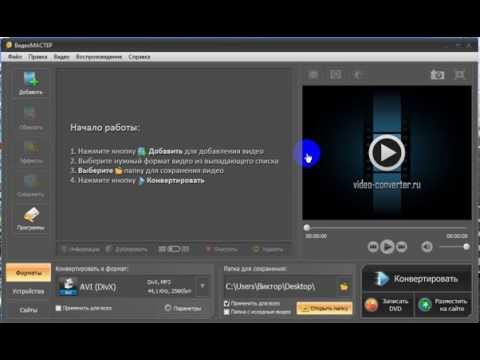
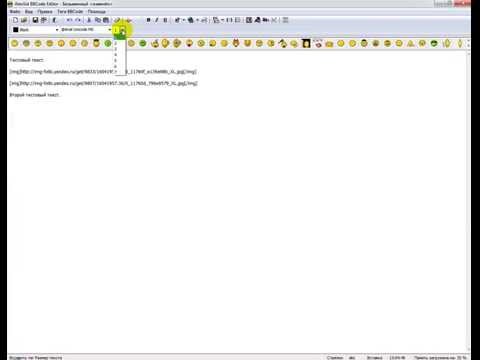
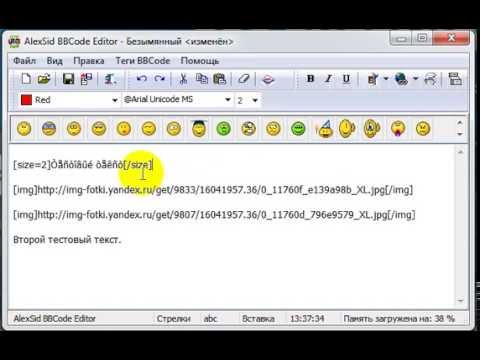
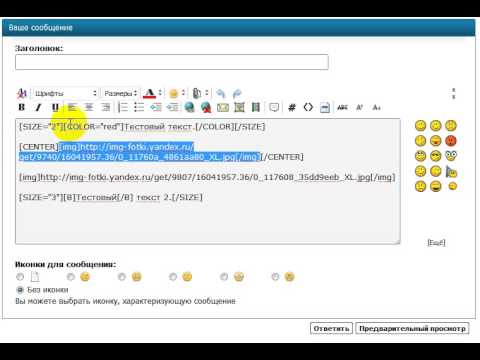


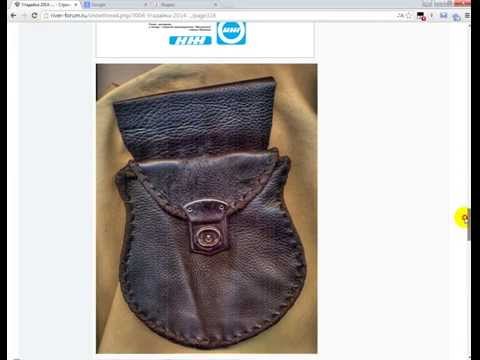
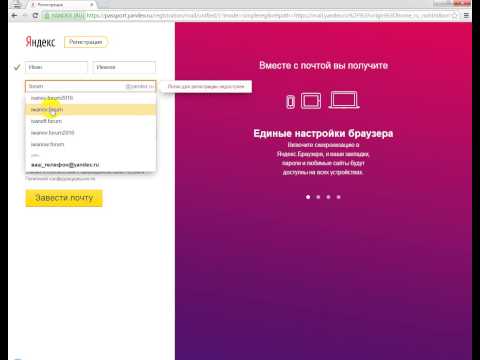
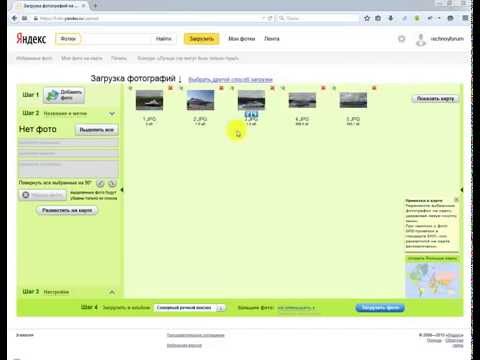
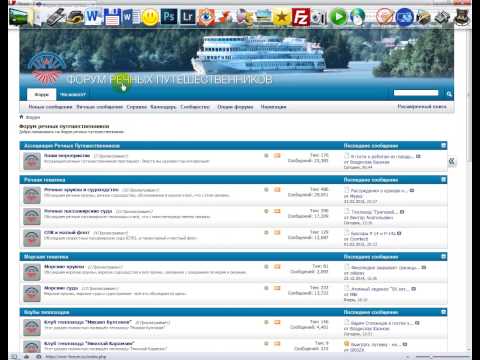
Комментарий